Layar Pengesetan Jaringan Slot Kartu
 Catatan
Catatan
-
Fungsi ini tidak tersedia tergantung pada pencetak yang Anda gunakan. Untuk memastikan apakah fungsi ini tersedia dengan pencetak Anda, rujuk ke Daftar Fungsi untuk Setiap Model.
Menampilkan setelan slot kartu dan memungkinkan Anda untuk memetakan slot kartu pada jaringan sebagai kandar jaringan pada komputer.
Tampil ketika Anda klik Pengesetan(Setup) pada layar Perawatan(Maintenance).
 Layar Pengesetan Jaringan Slot Kartu (Layar Pengesetan)
Layar Pengesetan Jaringan Slot Kartu (Layar Pengesetan)
 Layar Pengesetan Jaringan Slot Kartu (Layar Pengesetan Gagal)
Layar Pengesetan Jaringan Slot Kartu (Layar Pengesetan Gagal)
 Catatan
Catatan
-
Anda dapat mengubah setelan jaringan pencetak menggunakan IJ Network Tool dengan koneksi USB setelah menginisialisasi setelan LAN. Untuk mengubah setelan jaringan menggunakan IJ Network Tool, fungsikan setelan LAN terlebih dahulu.
Layar Pengesetan Jaringan Slot Kartu(Network Setup of the Card Slot) (Layar Pengesetan)
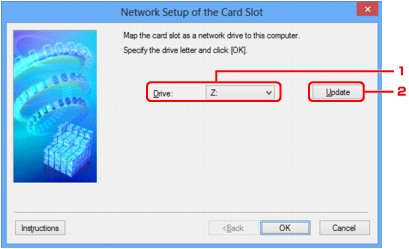
-
Kandar:(Drive:)
Pilih huruf kandar untuk ditentukan ke kandar jaringan.
-
Mutakhirkan(Update)
Muat ulang huruf kandar yang belum ditentukan dalam Komputer(Computer) (Komputerku(My Computer) di Windows XP) dan menampilkannya pada daftar Kandar:(Drive:).
Layar Pengesetan Jaringan Slot Kartu(Network Setup of the Card Slot) (Layar Pengesetan Gagal)
Ditampilkan ketika pengesetan jaringan slot kartu gagal.
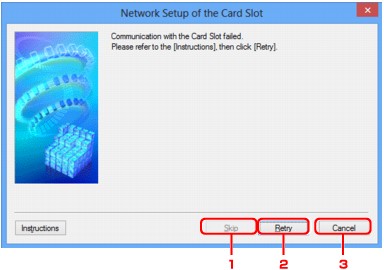
-
Lewat(Skip)
Selesaikan pengesetan tanpa memetakan kandar jaringan ke slot kartu.
-
Coba Ulang(Retry)
Kembali ke layar Pengesetan Jaringan Slot Kartu(Network Setup of the Card Slot) dan laksanakan ulang pemetaan kandar jaringan.
-
Batal(Cancel)
Membatalkan pengesetan slot kartu. Ketika IJ Network Tool sedang berjalan melalui LAN, tombol Batal(Cancel) ditampilkan keabu-abuan dan tidak dapat diklik.

